win10专业版提示未安装音频设备显示红叉要如何办
近期有用户发现在安装win10系统后却出现一些问题,系统还没更新之前音频设备一切正常,可是更新之后右下角声音图标有一个红叉,然后鼠标靠近就会提示未安装音频设备,这是如何回事?接下来,主编就共享下电脑提示未安装音频设备的处理办法。
1.在桌面“计算机”图标上右键,选择“属性”,在系统属性窗口,选择“设备管理器”。
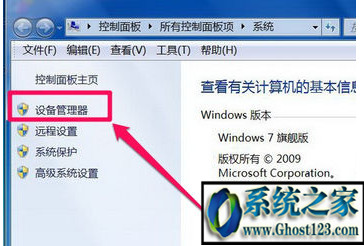
2.打开“声音,视频和游戏控制器”,看看下面的声音设备前面有没有黄色警示标志,如果有,则表明驱动损坏,就要升级驱动
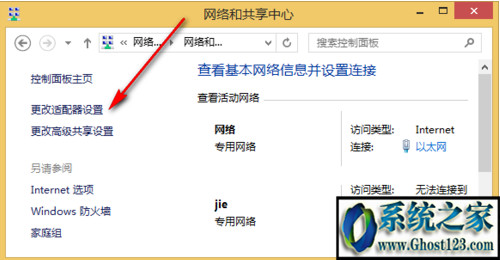
3.一种是有驱动光盘或之前有备份的驱动,可以在声音设备上右键,选择“升级驱动设备软件”,然后按步骤进行升级。
4.如果没有驱动光盘或备份,则到网上下载驱动精灵软件,安装后,由软件自动升级。
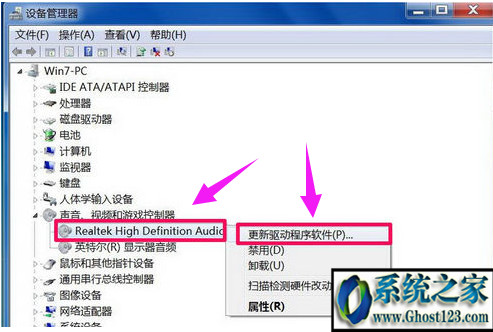
如果在设备管理器中的声音设备驱动是好的,则是系统配置有问题,
5.右键点击任务栏小喇叭图标,选择“播放设备

6.在“播放”选项卡界面,就会显示“未安装音频设备”,在此处右键。
在弹出的右键菜单中选择“显示禁用设备”。
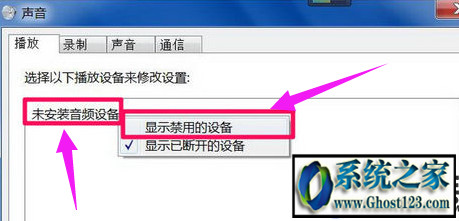
7.就会出现“扬声器”和“耳机”选项,这时要在“扬声器”上右键,然后点击菜单中的“启用”。
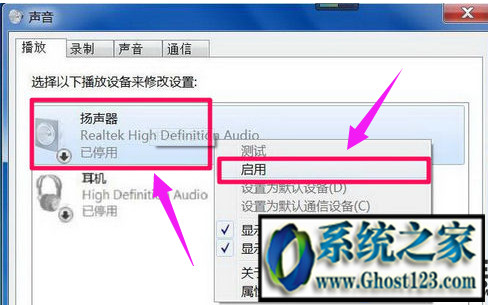
8.把耳机也“启用”,最后点“确定”保存配置,回到任务栏,就会发现音量图标上没有红叉了,声音也有了
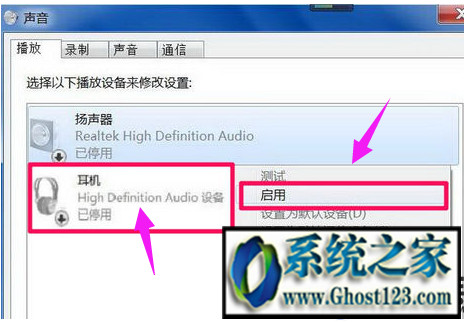
上述便是电脑提示未安装音频设备处理的操作了。但愿今天的共享能对您有所协助
本站发布的系统与软件仅为个人学习测试使用,不得用于任何商业用途,否则后果自负,请支持购买微软正版软件!
Copyright @ 2022 萝卜家园版权所有